Відповідь: Як вставити картинку замість білого фону в провіднику?
# Заміна фону в панелі інструментів в Провіднику
Існує можливість установки свого фону для панелі інструментів в Провіднику. Для цього в розділі реєстру
HKCU \ SOFTWARE \ Microsoft \ Internet Explorer \ Toolbar створіть строковий параметр BackBitmapShell, значенням якого буде повне ім'я BMP-файлу з потрібною картинкою - вона і Замостя мозаїкою на панелях вікон
Додано через 5 хвилин
- Зміна фону для провідника
Якщо ви використовуєте в Провіднику опцію "Як веб-сторінка", то знайдіть в папці windows / web файл wvleft.bmp, в якому міститься малюнок хмарок, що з'являються в лівому верхньому кутку провідника і замініть його на свій.
Ці 2 користувач (ів) сказали дякую за це корисне повідомлення:
Відповідь: Як вставити картинку замість білого фону в провіднику?
Ці 2 користувач (ів) сказали дякую за це корисне повідомлення:
Відповідь: Як вставити картинку замість білого фону в провіднику?
Це програма яка допоможе Вам оформити кожну папку в Вашій системі, відповідно вашим смакам. Говорячи простіше, вона встановлює в кожній теці шпалери, які вам до душі. Всі зміни, зроблені вами видно відразу ж в процесі оформлення.
P.S. =====================================
Програма працює безпосередньо з системними файлами desktop.ini (він прихований / системний) який може бути присутнім в корені будь-якої папки Windows
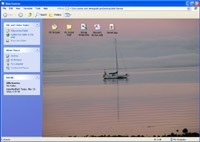
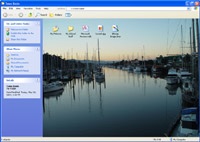
Це програма для швидкого створення на папки Windows XP або інших версій Windows фон з будь-якої картинки або просто налаштувати колір, можна змінювати не тільки фон, але і колір шрифту, виділення шрифту. У програмі все зрозуміло, все розписано по порядку створення.
Розмір: 1.1 Mb
Домашня сторінка:
Качаємо, а потім кидаємо цю прогу в папку, яку хочем змінити.
Re: Як вставити картинку замість білого фону в провіднику?
Як задати фоновий малюнок вікна папки в Windows XP
Windows XP нормально не надає користувачеві можливості задати своє фон або фонову картинку вікна папки, а також змінювати колір підписів до іконок. Однак за допомогою деяких трюків зробити це можна.
Є два способи: прямо в лоб і за допомогою взятої з Windows 98 утиліти.
Фон - красиво, але може виявитися, що на обраному тлі підпису до іконок тепер виглядають поганенько або зовсім не виглядають. Можна поправити.
Знову відкриваємо створений нами desktop.ini (нормально він відкривається Notepad за замовчуванням) і дописуємо туди рядки:
- тепер все імена файлів і підпапок в цій папці будуть зелені,
- тепер і фон імен буде кольоровий.
Систему позначення квітів пояснить будь-який WEB-дизайнер або пам'ятає шкільний курс інформатики (кожні два з шести останніх розрядів шестнадцатиричного числа дають інтенсивність одного з трьох базових кольорів), не буду на цьому зупинятися.
Що ще добре зробити:
Заводимо в нашому desktop.ini ще одну секцію, для чого пишемо в його кінці рядок
У неї поміщаємо рядки типу
Тепер наша папка має свою іконку (IconIndex - номер іконки в файлі з іконами, нумеруються з нуля).
Додамо туди ж рядок
InfoTip = My private information
Тепер у папки є задана нами підказка.
І корисно ще додати рядок
- тоді при видаленні папки або переміщенні папки НЕ буде попередження, що вона системна.
У desktop.ini є і ще можливості, але вони оформлення папки не допоможуть, відносяться здебільшого до справ системним і пов'язані зі сверхскритимі (superhidden) властивостями, так що їх ми чіпати не будемо.
Windows Registry Editor Version 5.00
[HKEY_CLASSES_ROOT \ Directory \ shell \ Background]
@ = "Background"
[HKEY_CLASSES_ROOT \ Directory \ shell \ Background \ Comma nd]
@ = "IESHWIZ.EXE% 1"
Файл може мати будь-яке ім'я, а розширення повинно бути .reg
Не забудьте, крім створення і запуску цього файлу, помістити в папку System32 файл Ieshwiz.exe!